Chrome poseduje funkciju zumiranja koja se globalno primenjuje na sve otvorene kartice. Ova funkcija zumira sve kartice sa istog domena, što može biti problematično. Naime, korisnici mogu imati potrebu da zumiraju specifične stranice koje su teške za čitanje, dok druge stranice istog domena ne zahtevaju zumiranje. Neki korisnici selektivno koriste zum zbog oštećenja vida, dok drugi to čine jer su neke web stranice loše dizajnirane. Neugodno je kada morate zumirati sve kartice sa određenog domena umesto samo one koja vam je potrebna. Da biste ovo rešili, možete koristiti ekstenziju za Chrome pod nazivom W Zoom, koja vam omogućava da podesite nivo zumiranja pojedinačno za svaku karticu.
Instalirajte W Zoom i primetićete da se pored adresne trake pojavljuje ikonica lupe. Pre nego što počnete da koristite ekstenziju, uverite se da je nivo zumiranja u Chrome-u podešen na 100%. To možete učiniti tako što ćete pritisnuti Ctrl+0 ili kliknuti na ikonicu menija (tri tačke) u gornjem desnom uglu i podesiti vrednost „Zumiranje“ na 100.
Otvorite karticu koju želite da zumirate ili umanjite, a zatim kliknite na ikonicu W Zoom. U iskačućem prozoru koji se otvori, odaberite opciju „Samo ova kartica“, a zatim podesite željenu vrednost zumiranja.
Ako želite da uvećate prikaz, podesite vrednost veću od 100%, na primer 110%, ili koristite dugme plus (+). Ako želite da umanjite prikaz, podesite vrednost manju od 100%, na primer 90%, ili koristite dugme minus (-).
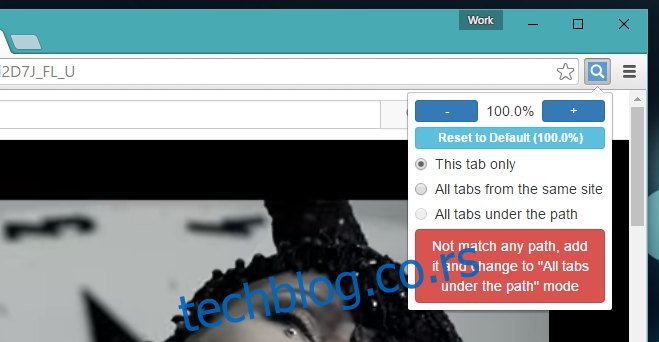
W Zoom vam omogućava i automatsko zumiranje svih stranica sa istog domena. Ukoliko pretražujete web sajt koji je teško čitljiv i planirate da pregledate više stranica istog domena, opcija „Sve kartice sa istog sajta“ automatski će uvećati sve stranice tog web sajta, bez obzira da li su otvorene u istoj ili novoj kartici. Ova opcija imitira ugrađenu funkciju zumiranja Chrome-a, ali je primenjuje samo na određeni domen.
Opcija „Sve kartice ispod putanje“ automatski će zumirati sve stranice sa određenog domena koje ste definisali u postavkama ekstenzije. Da biste to uradili, idite na podešavanja ekstenzije. U kartici „Po putanji“, unesite URL koji želite da zumirate i podesite željeni nivo zumiranja. Kako biste automatizovali ovaj proces i izbegli otvaranje korisničkog interfejsa ekstenzije svaki put, idite na karticu „Osnovna podešavanja“ i podesite podrazumevani režim zumiranja na „karticu zumiranja prema osnovu putanje“.
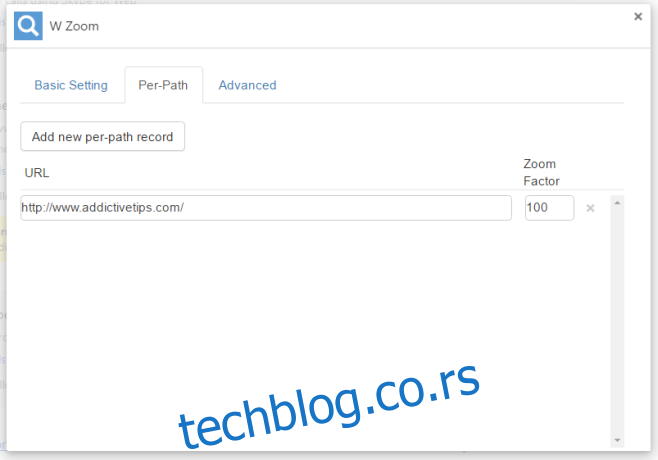
U „Osnovnim podešavanjima“ takođe možete definisati način na koji se kartica zumira, odnosno u kom odnosu, sa kojom inkrementalnom razlikom ili koliko se inkrementalno zumiranje vrši pri upotrebi dugmadi (+/-).
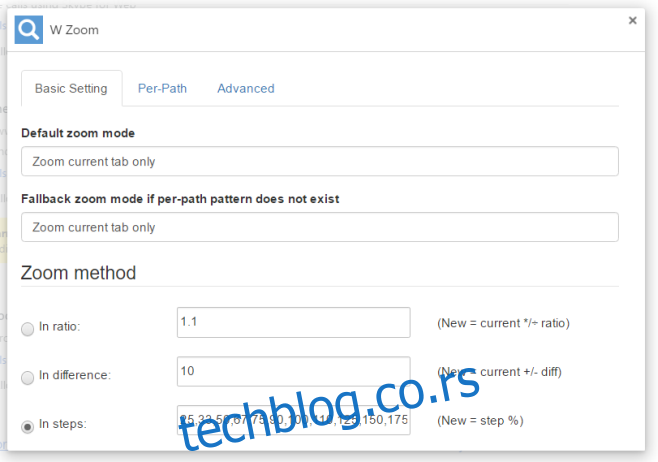
W Zoom je odlična ekstenzija koja pruža sva podešavanja za zumiranje koja su vam potrebna.